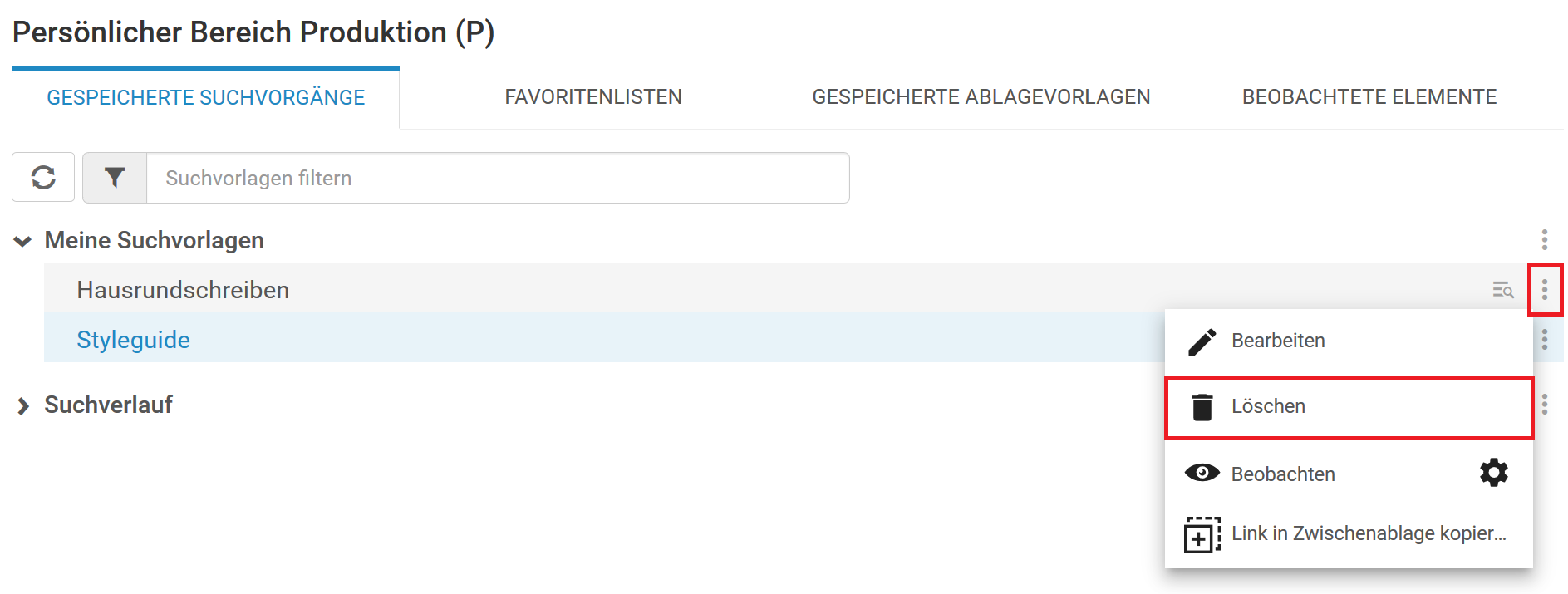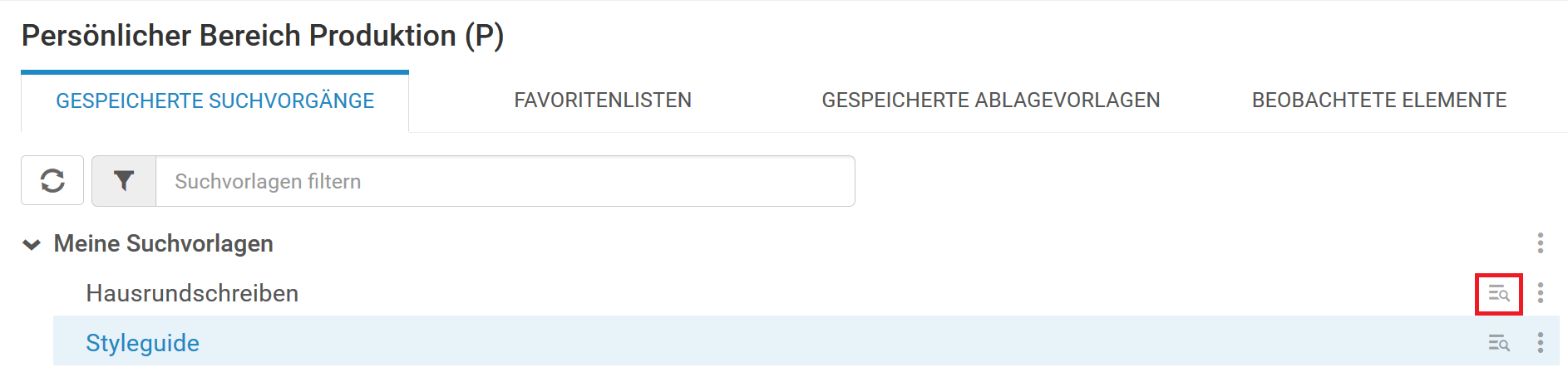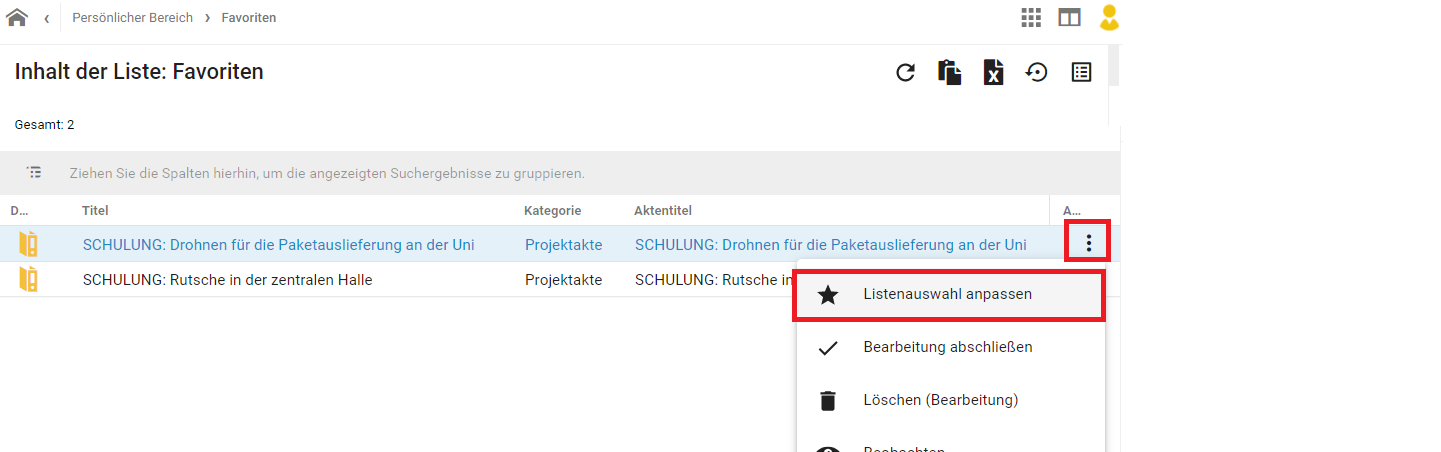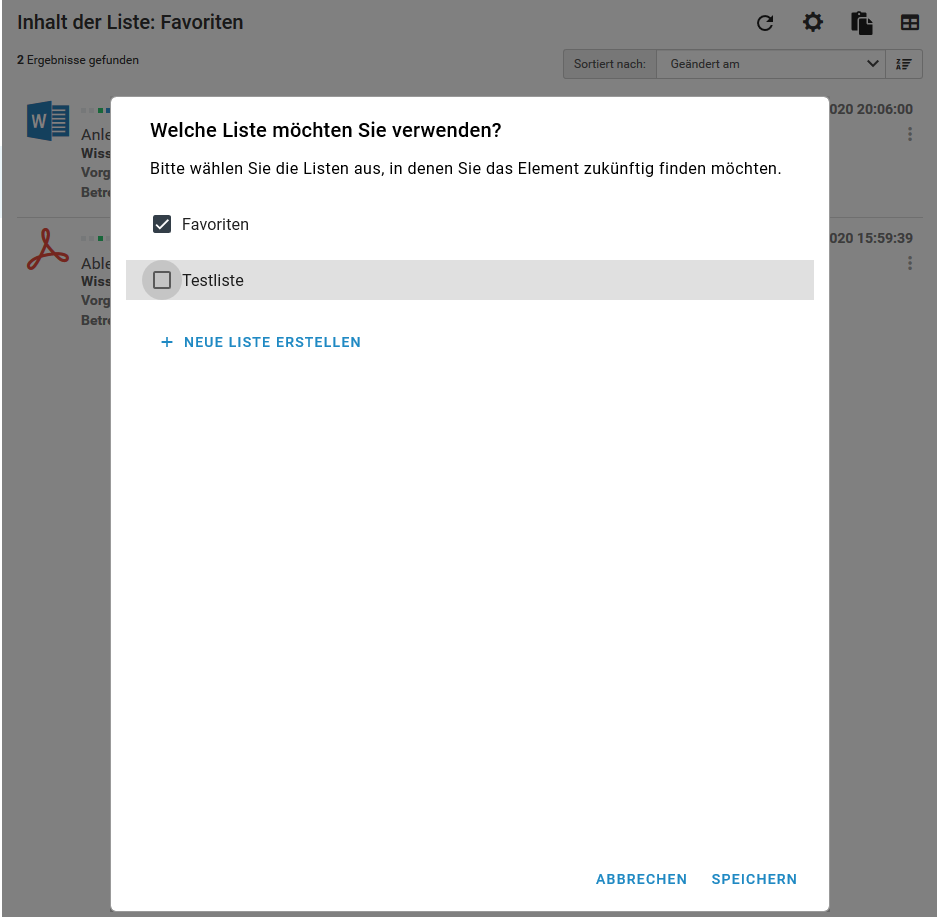Ihren persönlichen Bereich erreichen Sie über die Kachel Persönlicher Bereich auf der Startseite.
Hier können Sie innerhalb der jeweiligen Reiter Ihre gespeicherten Suchvorgänge, Favoriten, gespeicherten Ablagevorlagen und beobachteten Elemente verwalten. Dieser Bereich soll Ihnen die tägliche Arbeit erleichtern.
Gespeicherte Suchvorgänge
Gespeicherte Suchvorlagen anzeigen
Informationen zum Speichern von Suchen finden Sie in der Anleitung [im DMS/eAkte]
Ihre gespeicherten Suchvorlagen finden Sie dann unter dem Reiter Gespeicherte Suchvorgänge.
Gespeicherte Suchvorlagen löschen
Wenn Sie eine gespeicherte Suchvorlage nicht mehr benötigen, können Sie diese über die drei Punkte wieder aus Ihrem persönlichen Bereich entfernen, in dem Sie im Kontextmenü auf "Löschen" klicken.
Suchkriterien eines Suchvorgangs anzeigen lassen
Über das folgende Symbol können Sie sich Ihre Suchkriterien anzeigen lassen, die Sie ursprünglich für die Suche, die Sie gespeichert haben, verwendet haben.
Favoritenliste
Informationen zum Speichern von Favoriten erhalten sie in der Anleitung Schnelleinstieg in DMS/eAkte
Favoriten anzeigen
Wenn Sie im Reiter Favoritenliste auf "Favoriten" klicken, erhalten Sie im rechten Teil des Bildschirms eine Auflistung Ihrer gespeicherten Favoriten.
Favoriten strukturieren
Sie haben die Möglichkeit Ihre Favoriten über sogenannte Listen zu strukturieren.
Klicken Sie hierfür auf die drei Punkte neben einem Favorit, um einzelne Favoriten verschiedenen Listen zuordnen. Über den Punkt "Listenauswahl anpassen" im Kontextmenü können Sie festlegen, ob Ihre Favoriten zukünftig unter dem Ordner „Favoriten“ oder in einem von Ihnen selbst betitelten Ordner zu finden sind.
Über den Punkt "+ Neue Liste erstellen" können Sie eine neue individuelle Liste erstellen.
Alternativ können Sie auch weiter Favoritenlisten im persönlichen Bereich unter dem Reiter Favoritenliste erstellen. Klicken Sie hierzu einfach auf das Plus-Symbol.
Favoritenliste filtern
Wenn Sie mehrere Favoritenlisten besitzen, können Sie diese über das Symbol der drei Streifen, die sich nach unten hin verjüngen, filtern.
Favoritenliste leeren
Über die drei Punkte rechts von der Favoritenliste können Sie mit dem Kontextmenüpunkt "Leeren" alle gewählten Favoriten aus Ihrem persönlichen Bereich löschen.
Gespeicherte Ablagevorlagen
Wenn Sie häufig ähnliche Dokumente ablegen, können Sie die Ablage in Form einer vorausgefüllte Metadaten Vorlage speichern. Somit müssen Sie bestimmte Metadaten bei gleichartiger Dokumentablage nicht erneut ausfüllen.
Ablagevorlage erstellen und speichern
Bevor Sie ein Dokument im DMS ablegen, können Sie die eingegebenen Metadaten speichern.
Wie Sie ein Dokument ablegen, wird in der Anleitung Ablegen von Dokumenten beschrieben.
Wenn Sie die Metadaten für Ihre Vorlage ausgefüllt haben, klicken Sie auf den Stern und geben Sie einen Titel für die Vorlage ein. Um die Vorlage zu speichern, müssen Sie auf Erstellen klicken.
Bei der Erstellung einer Ablagevorlage müssen nicht alle Metadaten ausgefüllt sein!
Nun wird die Vorlage unter dem Reiter Gespeicherte Ablagevorlagen aufgeführt und kann verwendet werden.
Ablagevorlage umbenennen
Ablagevorlage bearbeiten
Ablagevorlage löschen
Ablagevorlage filtern
Beobachtete Elemente
Vorgänge/Dokumente beobachten
Beobachtungseinstellung ändern